Xbox는 전 세계적으로 많은 게이머들에게 사랑받는 대표적인 게임 브랜드 중 하나입니다. 하지만 Xbox 역시 다양한 오류와 버그 발생 가능성을 안고 있습니다. 그중 Xbox Live 오류 코드 80072EF3은 사용자들이 자주 마주치는 문제 중 하나입니다. 이 오류는 주로 불안정한 네트워크 연결 때문에 발생하며, Xbox 계정 로그인 시도 중 Xbox 360 오류 코드 80072EF3 형태로 나타납니다. 다행히도 이 오류는 몇 가지 간단한 해결 방법을 통해 비교적 쉽게 해결할 수 있습니다.
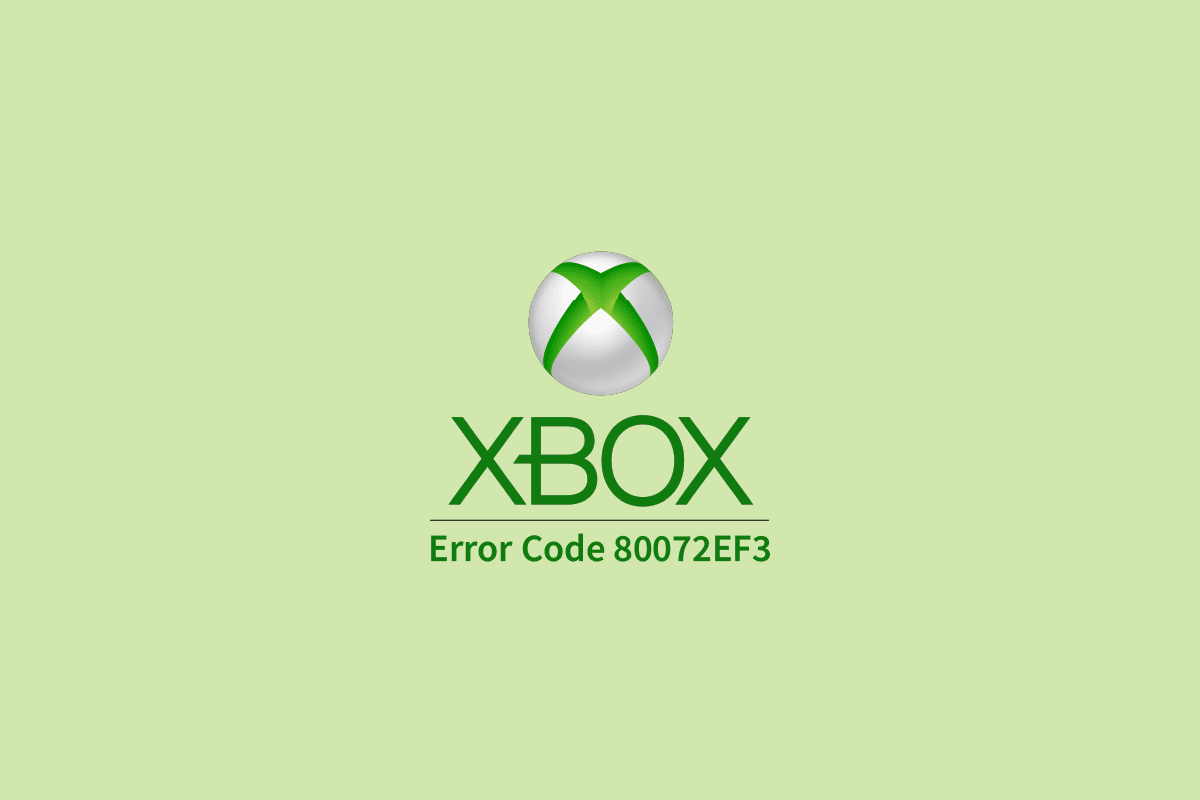
Xbox Live 오류 코드 80072EF3 해결 방법
Xbox 오류가 발생하는 원인은 다양할 수 있습니다. 주요 원인들은 다음과 같습니다.
- 불안정한 네트워크 연결은 이 오류의 주요 원인 중 하나입니다.
- 손상된 캐시 또는 시스템 게임 파일 역시 Xbox 오류를 유발할 수 있습니다.
- 프로필 구성 문제와 같은 다양한 문제도 Xbox 오류를 일으킬 수 있습니다.
- 미납된 구독료로 인해 Xbox 계정에 로그인이 불가능할 수도 있습니다.
다음은 Xbox Live 로그인 중 발생하는 Xbox Live 오류 코드 80072EF3을 해결하는 다양한 방법을 안내합니다.
방법 1: Xbox Live 서버 상태 확인
Xbox Live 서버가 다운되면 계정 로그인에 문제가 발생할 수 있습니다. 이는 Xbox Live 서버 자체의 문제이므로, 서버가 정상적으로 작동해야 해결할 수 있습니다. 공식 웹사이트의 Xbox 라이브 상태 페이지에서 서버 상태를 확인해 보시기 바랍니다.

방법 2: Xbox 컨트롤러 재시작
이는 Xbox 80072EF3 오류의 일반적인 해결책입니다. Xbox 360 오류 코드 80072EF3을 포함하여 Xbox에서 발생하는 대부분의 오류는 Xbox 본체를 간단히 재시작하는 것만으로 해결되는 경우가 많습니다.
1. Xbox 컨트롤러에서 Xbox 가이드 버튼을 잠시 누릅니다.

2. 그런 다음 ‘Xbox 콘솔 끄기’ 옵션을 선택한 후 A 버튼을 누릅니다.

3. 잠시 기다린 후 Xbox 본체를 다시 시작합니다.
방법 3: 네트워크 연결 문제 해결
Xbox Live 오류 코드 80073EF3의 주요 원인 중 하나는 불안정한 인터넷 연결입니다. 오류 발생 시 네트워크 연결을 확인하거나, 와이파이 라우터를 기기에 다시 연결해 보세요. 불안정한 와이파이 연결이 원인일 수 있으므로 네트워크 연결 상태를 꼼꼼히 확인해야 합니다. 네트워크 문제를 해결하려면 다음 단계를 따르십시오.
1. 컨트롤러의 Xbox 버튼을 눌러 가이드를 실행합니다.

2. 왼쪽 메뉴에서 ‘프로필 및 시스템’ > ‘설정’을 선택합니다.

3. ‘일반’ 섹션에서 ‘네트워크 설정’ 옵션을 선택합니다.

4. ‘네트워크 연결 테스트’ 옵션을 선택하여 속도 테스트를 실행합니다.

5. ‘네트워크 설정’으로 돌아가 ‘고급 설정’을 선택합니다.

6. ‘대체 Mac 주소’ > ‘지우기’ 옵션을 선택합니다.
7. 마지막으로 Xbox 본체가 재시작되면 와이파이 라우터를 재시작합니다.
방법 4: Xbox 구독료 납부
대부분의 Xbox 사용자들은 Xbox Live에서 제공하는 유료 서비스를 이용합니다. 서비스를 계속 이용하려면 구독료를 납부해야 합니다. 구독 기간이 만료되었거나 서비스 비용을 납부하지 않은 경우, 구독료를 지불하면 이 오류를 해결할 수 있습니다.
1. Microsoft 계정에 로그인하여 ‘서비스 및 구독’ 메뉴로 이동합니다.

2. 미납된 구독료는 빨간색으로 표시됩니다. 납부 마감일 및 미납 요금 확인 후 ‘지금 결제’ 옵션을 선택합니다.
3. 지시에 따라 구독료를 결제합니다.
방법 5: 시스템 캐시 삭제
Xbox 게임 파일이 캐시 파일을 손상시킨 경우, 이러한 손상된 파일로 인해 Xbox Live 본체에 여러 오류가 발생할 수 있습니다. 손상된 캐시 파일로 인한 오류를 해결하려면 시스템에서 해당 파일을 삭제해야 합니다.
1. Xbox 가이드 버튼을 누릅니다.
2. ‘설정’으로 이동하여 ‘시스템 설정’을 선택합니다.

3. ‘저장 공간’을 선택하고 지우려는 장치를 선택한 후 Y 버튼을 누릅니다.

4. 메뉴에서 ‘시스템 캐시 지우기’를 선택하고 ‘예’를 선택하여 확인합니다.
방법 6: 프로필 삭제 후 재다운로드
오류 80072EF3은 Xbox Live 프로필 오류로 인해 발생할 수도 있습니다. 이 경우 Xbox 본체에 저장된 프로필을 삭제하고 재다운로드하여 Xbox 360 라이브 오류 코드 80072EF3을 수정할 수 있습니다.
1. 컨트롤러의 가이드 버튼을 누릅니다.
2. ‘설정’으로 이동하여 ‘시스템’을 선택합니다.

3. ‘저장 공간’을 선택한 다음 ‘모든 장치’를 선택합니다.

4. ‘게이머 프로필’로 이동한 다음 삭제할 게이머태그를 선택하고 삭제합니다.
5. ‘프로필만 삭제’를 선택합니다. 그러면 게임 프로필은 삭제되지만 게임 진행 상황과 업적은 그대로 유지됩니다.
프로필을 삭제한 후에는 프로필을 다시 다운로드해야 합니다.
1. 가이드 버튼을 누릅니다.

2. ‘프로필 다운로드’ 옵션을 선택합니다.
3. 게이머태그와 연결된 Microsoft 계정으로 로그인합니다.
4. 프로필을 저장할 장치를 선택하고 다운로드가 시작될 때까지 기다립니다.
5. 다운로드가 완료되면 프로필에 로그인합니다.
방법 7: 손상된 저장 게임 파일 삭제
Xbox 라이브 오류 코드 80072EF3 문제는 종종 손상된 저장 게임 파일로 인해 발생합니다. 이 문제는 해당 파일을 삭제하면 해결할 수 있습니다.
1. Xbox 컨트롤러에서 가이드 버튼을 누릅니다.
2. ‘설정’으로 이동하여 ‘시스템 설정’을 선택합니다.
3. ‘저장 공간’으로 이동합니다.

4. 원하는 저장 위치를 선택하고 A 버튼을 누릅니다.
5. ‘게임 및 앱’을 선택하고 A 버튼을 누릅니다.
6. 손상된 게임 파일을 찾습니다. 이 파일은 노란색으로 표시됩니다.
7. 손상된 파일을 선택하고 A 버튼을 누릅니다.

8. ‘삭제’를 선택하고 A 버튼을 누릅니다.
9. ‘예’를 선택하여 프로세스를 확인합니다.
10. 손상된 저장 게임 파일이 모두 삭제될 때까지 동일한 단계를 반복합니다.
방법 8: 공장 초기화 실행
위의 방법들로 문제가 해결되지 않고 Xbox Live에서 80072EF3 오류가 계속 발생하면, 공장 초기화를 통해 문제를 해결할 수 있습니다. 그러나 Xbox 360 라이브 오류 코드 80072EF3 문제를 해결하기 위해 초기화하면 프로필의 모든 파일이 삭제됩니다.
1. 가이드 버튼을 누릅니다.

2. ‘설정’으로 이동한 다음 ‘모든 설정’을 선택합니다.
3. ‘시스템’을 선택하고 ‘콘솔 정보 및 업데이트’로 이동합니다.

4. ‘콘솔 재설정’ 옵션을 선택합니다.

5. ‘재설정 및 내 게임 및 앱 유지’ 옵션을 선택하고 데이터를 재설정합니다.

6. 같은 오류가 계속 발생하면 이전 단계를 다시 수행하고 ‘재설정 및 모두 제거’를 선택합니다.

자주 묻는 질문(FAQ)
Q1. Xbox Live 오류는 어떻게 수정하나요?
A. 대부분의 Xbox Live 오류는 게임 또는 캐시 파일 손상으로 발생합니다. 따라서 장치에서 해당 파일을 삭제하면 오류를 쉽게 해결할 수 있습니다.
Q2. Xbox Live를 사용할 수 없는 이유는 무엇인가요?
A. Xbox Live가 작동하지 않는 원인은 다양할 수 있습니다. 대부분의 오류는 손상된 파일이나 불안정한 네트워크 연결 때문에 발생합니다.
Q3. Xbox 오류 코드는 무엇을 의미하나요?
A. Xbox 오류 코드는 본체에서 발생하는 특정 오류나 버그를 나타냅니다. 이러한 오류는 Xbox 본체가 정상적으로 작동하지 않게 만들 수 있습니다.
***
이 가이드가 Xbox Live 오류 코드 80072EF3을 해결하는 데 도움이 되었기를 바랍니다. 어떤 방법이 가장 효과적인지 알려주시면 감사하겠습니다. 질문이나 제안 사항이 있으시면 댓글 섹션에 남겨주세요.